Wer professionelles Marketing auf Facebook machen möchte, kommt am Facebook Pixel nicht vorbei. Er ist die Grundlage für so vieles, was ihr in der täglichen Arbeit braucht und wir verweisen in vielen Artikeln auf ihn. Wir haben ihn allerdings noch nie – gerade für Anfänger – genauer beschrieben.
Was ist der Facebook Pixel?
Rein technisch gesehen ist der Facebook Pixel ein kurzes Stück JavaScript-Code, welches ihr auf eurer eigenen Webseite einbindet. Den Code bekommt ihr von Facebook und er ist auf euer Werbekonto personalisiert.

Über den Pixel stellt ihr somit eine Verbindung aus eurem Werbekonto und eurer Webseite her. Nach der Installation des Pixels weiß Facebook, wer die entsprechende Webseite aufgerufen hat. Dies ist aus mehreren Gründen – für Unternehmen – sinnvoll, denn ihr könnt dann zum Beispiel:
- Den Erfolg eurer Anzeigen besser messen, weil Facebook nicht nur sieht, wer nach dem Klick auf die Anzeige wirklich auf der Webseite ankommt. Es wird auch gemessen, wenn eine Interaktion wie ein Einkauf, ein Download, … durchgeführt wird.
- Ihr könnt mit dem Pixel eure Kampagne besser machen, denn ihr optimiert nicht mehr nur auf Klicks oder Reichweite, ihr optimiert auf wirkliche Einkäufe oder Leads.
- Ihr seht den Erfolg eurer Kampagne geräteübergreifend. Wenn ein Nutzer eure Kampagne auf dem Smartphone gesehen hat und später am Laptop etwas bestellt, kann Facebook dies immer noch korrekt zuordnen.
- Der Pixel ist die Grundlage um Zielgruppen auf Basis eurer Webseitenbesucher zu erstellen. Das heißt, ihr könnt Personen auf Facebook ansprechen, die sich zuvor Produkt XY bei euch angesehen haben. (= Custom Audiences)
- In Kombination mit einem Produktkatalog kann Facebook sogar komplett automatisiert Anzeigen erstellen. Das passiert zum Beispiel, wenn ihr irgendwo im Onlineshop nach neuen Schuhen stöbert und diese dann später auf Facebook im Newsfeed bei euch beworben werden.
- Über den Pixel könnt ihr auch Zielgruppen ausschließen – zum Beispiel jene, die euer Produkt schon gekauft haben.
- …
Wie wird der Pixel installiert?
Es ist kein Hexenwerk, aber ja, ihr braucht minimales technisches Verständnis und Zugriff auf die entsprechende Webseite. Wenn ihr ein Werbekonto habt, ist der Prozess recht einfach:

- Im Werbemanager / Business Manager findet ihr unter Tools den Facebook Pixel
- Einmal auf Facebook Pixel erstellen klicken, dort bekommt ihr direkt drei Optionen
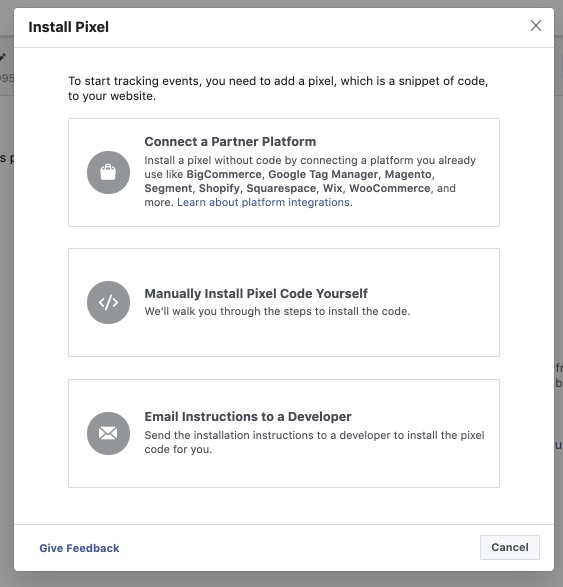
- Integration mit einem Tag-Manager. Tag-Manager sind Tools, die euch bei der Integration von mehreren Pixeln helfen. Also z.B. wenn ihr auch einen Twitter-Pixel nutzt. Dazu müsst ihr natürlich zuerst den Tag-Manager auf der Webseite integriert haben. Gut und kostenlos ist zum Beispiel der Google-Tag-Manager.
- Manuell selbst installieren. Hier erhaltet ihr den Code und könnt ihn dann selbst einbauen.
- Dem Entwickler den Code und die Anleitung schicken. Für alle die so etwas nicht selbst machen, sondern eben machen lassen.
Wir gehen mal von Option 2 aus. Dort erhaltet ihr einen Code, den ihr dann so wie bei Facebook beschrieben auf der Webseite einbindet. Das ist dann die einfachste Version der Integration.

Eine detaillierte Anleitung findet ihr in der Facebook Hilfe:
https://www.facebook.com/business/help/952192354843755
Facebook Pixel testen
Ob es wirklich funktioniert, könnt ihr mit dem Facebook-Pixel-Helper testen. Das ist eine kleine Erweiterung für Chrome, die euch anzeigt, ob und welche Pixel auf einer Webseite integriert sind.
https://developers.facebook.com/docs/facebook-pixel/pixel-helper
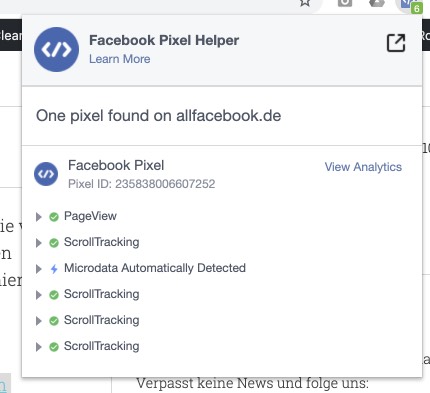
Facebook Pixel mit Events nutzen
Wenn ihr den Code auf eurer Webseite eingebunden habt, ist dies schon mal eine Grundlage. Deutlich nützlicher wird der Pixel, wenn ihr ihn mit so genannten „Events“ auf der Webseite einbaut.
Ein Event ist eine bestimmte Interaktion, die ein Nutzer auf eurer Webseite durchführt. Ihr könnt Facebook so mitteilen, ob der Nutzer gerade einen Einkauf durchgeführt hat, sich beim Newsletter angemeldet hat, … und so am Ende eure Konversion besser messen, weil ihr direkt seht, wie viele dieser conversions eure Kampagne generiert hat.
Diese Events legt ihr im zweiten Schritt beim Pixel erstellen an:

Dabei gibt es folgende Events:
- Purchase (hier könnt ihr auch den Wert des Produkts übergeben), Generate Lead, Complete Registration, Add Payment Info, Add to Cart, Add to Wishlist, Initiate CheckOut, Search, View Content, …

Erst durch diese Events holt ihr bei euren Kampagnen noch mehr aus der Performance.
Pixel selbst anlegen oder vom Dienstleister anlegen lassen?
Jetzt habt ihr es einmal grob gesehen, wie ein Pixel installiert wird. Oft stellt sich aber die Frage, ob man das selbst macht mit seinem eigenen Pixel, oder einfach den Pixel eines Dienstleisters / Agentur nutzt.
Wir würden in der Regel definitiv empfehlen, selbst einen Pixel zu erstellen! Dann habt ihr die volle Kontrolle über diesen Pixel, könnt mit mehreren Dienstleistern arbeiten und im Fall eines Wechsels auch ohne große Pausen direkt weitermachen.
Alles was ihr tun müsst ist den Pixel selbst zu installieren und diesen dann mit dem Partner zu teilen. Wenn ihr in den Einstellungen eures Business Manager seid, seht ihr dort in der linken Leiste auch den Pixel als eigenes Asset. Dort könnt ihr dann einen Partner hinzufügen:
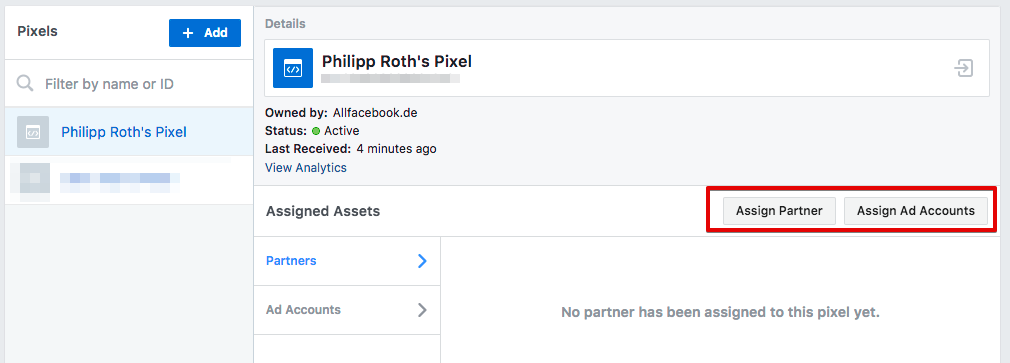
Eure Partner können dann die Pixel ganz normal nutzen.
Custom Conversions mit dem Facebook Pixel anlegen
Etwas komplizierter, aber auch cooler, wird es wenn ihr Custom Conversion mit eurem Pixel anlegt.

Dies funktioniert erst nach der Installation. Bei einer Custom Conversion wendet ihr bestimmte Regeln auf vorhandene Events an.

Das heißt, ihr sagt zum Beispiel, dass die Conversion „Verkauftes Konzertticket München“ nur dann in Kraft tritt, wenn in der URL auch „München“ vor kommt. Die Regeln könnt ihr dabei komplett selbst bestimmen und auch beliebig kombinieren.
Der Pixel im Business Manager
Einmal installiert seht ihr in eurem Business Manager auch eine schöne Übersicht zu eurem Pixel. Dort seht ihr, wie oft welches Event in den letzten Tagen ausgelöst wird:

Dort könnt ihr auch nochmals den Code einsehen oder das Setup des Pixels verändern.
Custom Audiences auf Basis des Facebook Pixels erstellen
Was ihr wollt ist ja nicht nur den Pixel zu installieren, sondern auch auf Basis des Pixels eigene Zielgruppen zu erstellen. Wenn ihr in der Übersicht seid, seht ihr über den Statistiken einen kleinen Button „Create Custome Audiences“, der euch durch den Prozess führt:

Am einfachsten ist es natürlich einfach eine Zielgruppe aus allen Besuchern eurer Webseite zu erstellen. Ihr könnt dort aber auch noch viel mehr tun und Zielgruppen erstellen, wenn spezifische Seiten aufgerufen wurden oder eure Webseite besonders oft aufgerufen hat, ein „Event“ auf der Webseite ausgelöst haben, oder oder …
Wenn ihr diese Zielgruppen einmal erstellt, werden diese automatisch und fortlaufend von Facebook aktualisiert – eure Webseite hat ja auch konstant neue Besucher. Einmal gespeichert könnt ihr auf die Zielgruppen dann beim Erstellen der Kampagne zurückgreifen.
Wie genau ihr eine Kampagne erstellt, erklären wir euch an dieser Stelle allerdings nicht mehr.
Anfänger Tipp: Denkt auch an Zielgruppen, die ihr gerne ausschließen wollt. Das heißt erstellt euch auch Zielgruppen von Personen, die euer Produkt schon gekauft habt und schließt diese dann in eurer Kampagne aus. Dann sieht man als Nutzer nicht den Schuh, den man eh schon gekauft hat, noch eine Woche lang als Anzeige.
Anfänger Tipp 2: Custom Audiences lassen sich auch aus eigenen Daten erstellen. Wie das geht, lest ihr hier. Oder auch aus einem Facebook Event heraus.
Rechtliche Aspekte des Facebook Pixels
Das wäre auch ein komplett eigener Artikel wert und wir haben dazu passende Artikel hier im Blog, die ihr euch durchlesen solltet:
- Whitepaper: Custom Audiences und Datenschutz bei Facebook, Twitter und Google
- Landesdatenschutzbehörde erklärt Facebook Custom Audiences über die Webseite für zulässig
- Extern bei Thomas Schwenke: Update zum Onlinemarketing, Cookies, Opt-Ins, Facebook-Pixel und Stand der ePrivacy-Verordnung sowie Facebook-Pixel und Datenschutz – Anleitung für einen rechtssicheren Einsatz
- Auf unseren AllFacebook Konferenzen haben wir immer wieder Talks zu diesem Thema. Schaut einmal ins Programm. Es gibt auch Workshops zu diesem Thema.
Es ist wie immer kompliziert hier in Deutschland. Die DSGVO macht es nicht viel einfacher, aber hat auch nicht alles geändert. Die Vorteile des Pixels sind es allerdings wert.
Die Kurzversion: ihr müsst eure Besucher darüber informieren, dass ihr den Pixel nutzt. Ihr müsst euren Besuchern die Möglichkeit geben, dem zu widersprechen. Ihr müsstet mindestens eure Datenschutzrichtlinien anpassen, aber am Besten ihr lest den oben verlinkten Artikel.
Fazit
Nutzt den Pixel, es lohnt sich. Wenn ihr diese Grundlagen hinter euch gelassen habt, habt ihr noch viel mehr Funktionen und Tricks, in die ihr euch einarbeiten könnt.
(Dieser Beitrag wurde zum ersten Mal im Oktober 2015 veröffentlicht und mehrfach aktualisiert. Kommentare bleiben erhalten.)


Vielen Dank für den hilfreichen Beitrag.
Hi. Danke für diesen interessanten Beitrag. Nun weis ich, was mit Pixel gemeint ist :-) Beste Grüsse
Hi, kann ich einen Pixel auch für zwei komplett unterschiedliche Seiten benutzten?
Ich verwalte nämlich mehrere Projekte und Facebook sagt mir das ich nur einen Pixel anlegen kann.
Meine Seiten meinst du komplette Webauftritte, oder? Du kannst natürlich den einen Pixel auch auf zwei Webseiten nutzen (z.B. allfacebook.de und allwasauchimmer.de), aber besser ist es die Pixel zu trennen. Wenn du den Business Manager nutzt ist das aber eigentlich auch kein Problem.
Danke für den tollen Beitrag! Ich hätte dazu noch eine Frage: Einer unserer Kunden hat zwei verschiedene Facebook- und zwei verschiedene Instagram-Seiten, aber nur eine Website. Ist es möglich, mehrere Pixel auf einer Website zu implementieren? Dankeschön im Voraus!
Das ist möglich. Allerdings wird das Setup dann etwas schwieriger, damit beide Pixel korrekt die Conversions messen.
Schau gerne Mal hier: https://developers.facebook.com/ads/blog/post/2017/11/28/event-tracking-with-multiple-pixels-tracksingle/
Hallo,
eine Frage: Wie zuverlässig / realitätsnah sind denn die Ergebnisse, die der Pixel misst?
Kann ich mich darauf verlassen, dass z.B. Websiten-Käufe / der Conversionwert tatsächlich stattgefunden haben?
Oder liefert uns FB hier und da auch mal besonders positiv aussehende Ergebnisse, wenn z.B. ein Kauf fast stattgefunden hat?
Ich frage, weil die Ergebnisse aus dem Pixel Welten von denen entfernt sind, die mit Adobe im Last Touch (das nutzen all unsere Online-Abteilungen) mir liefert. Sprich Pixel-Wert viel höher als LT-Wert.
Gleichzeitig liefert Adobe, neben all den Ergebnissen, die den entsprechenden Kanälen zugeordnet werden können, eine lange Liste nicht zuzuordnenden Käufe.
Ich habe so langsam den Verdacht, dass der Pixel den Devicewechsel besser tracken kann, als unser Analysesystem.
Könnte das sein? Wäre ja erfreulich!